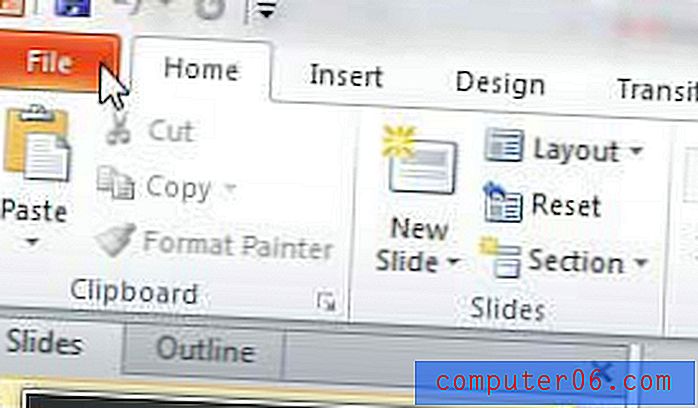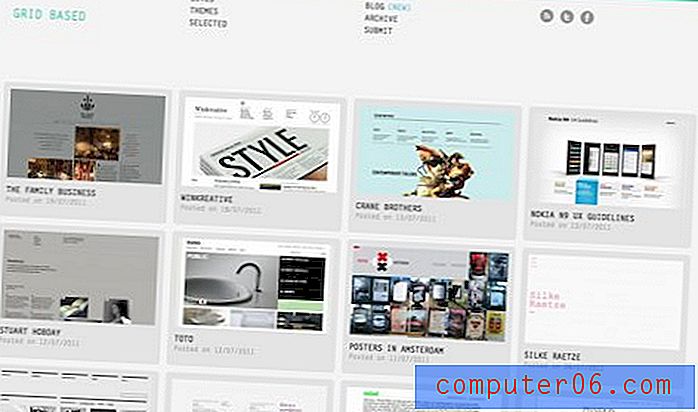Cómo deshabilitar el reconocimiento de texto en imágenes para OneNote 2013
A veces, las imágenes que guarda en OneNote 2013 pueden tener texto. Ocasionalmente, este texto será una parte importante de por qué necesita la imagen. Debido a esto, OneNote 2013 puede detectar automáticamente el texto que puede aparecer en algunas de sus imágenes.
Pero si encuentra que este comportamiento le dificulta usar OneNote de la manera que desea, o si tiene muchas imágenes y el reconocimiento de texto está afectando sus búsquedas, entonces podría estar buscando una manera de cambiar apagado. Nuestro tutorial a continuación le mostrará cómo deshabilitar el reconocimiento de texto en la imagen para OneNote 2013 para que no tenga este problema en el futuro.
Cómo desactivar el reconocimiento de texto de imagen en OneNote 2013
Los pasos de este artículo se realizaron en Microsoft OneNote 2013. Una vez que complete los pasos de esta guía, desactivará la función en OneNote, donde detectará automáticamente el texto de las imágenes. Esto significa que si anteriormente había podido buscar texto en una imagen, no podrá hacerlo en el futuro.
Paso 1: Abra OneNote 2013.
Paso 2: haz clic en la pestaña Archivo en la esquina superior izquierda de la ventana.

Paso 3: Seleccione Opciones en la parte inferior de la columna en el lado izquierdo de la ventana.
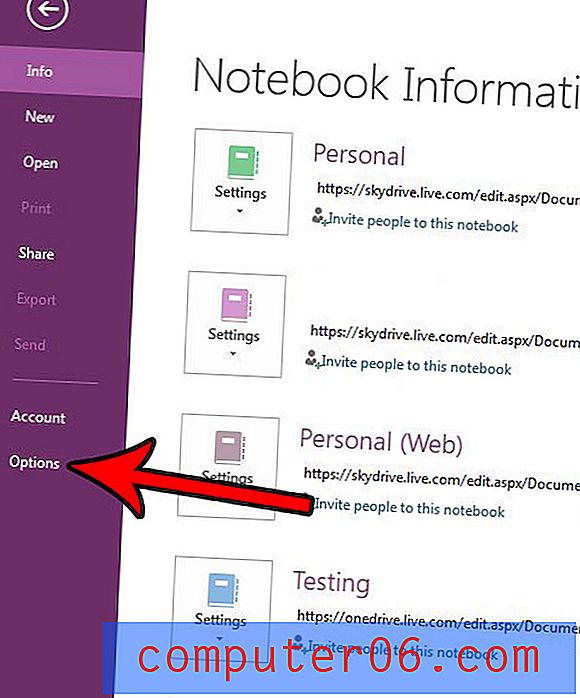
Paso 4: elija el botón Avanzado en la columna izquierda de la ventana Opciones de OneNote .
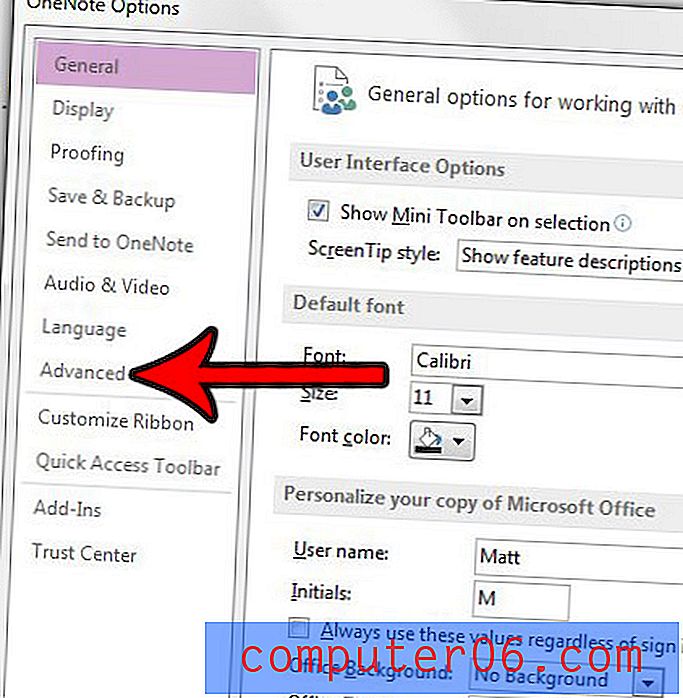
Paso 5: desplácese hacia abajo hasta la sección Reconocimiento de texto en imágenes de la ventana y haga clic en el cuadro a la izquierda de Desactivar reconocimiento de texto en imágenes para agregar una marca de verificación. Luego puede hacer clic en el botón Aceptar en la parte inferior de la ventana para guardar sus cambios.
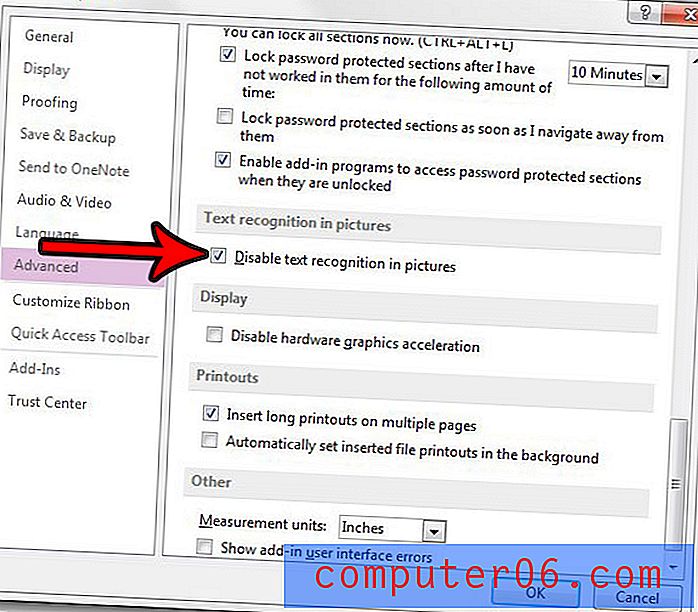
¿Está frustrado por OneNote que incluye constantemente un enlace de origen cuando pega algo de una página web en una de sus notas? Descubra cómo deshabilitar la creación de enlaces de origen en OneNote para detener este comportamiento.